Bạn đang vật lộn với tình trạng bàn phím máy tính bị lỗi nhảy lung tung, gõ chữ này ra chữ khác, hoặc thậm chí bàn phím tự nhảy chữ? Đừng lo lắng, đây là một sự cố khá phổ biến. Bài viết này sẽ đi sâu vào từng ngóc ngách, từ việc nhận diện dấu hiệu, tìm hiểu nguyên nhân cốt lõi cho đến các giải pháp khắc phục hiệu quả, giúp bạn nhanh chóng lấy lại quyền kiểm soát chiếc bàn phím thân yêu của mình.
Giới thiệu về tình trạng bàn phím máy tính bị lỗi nhảy lung tung: Dấu hiệu nhận biết và ảnh hưởng
Chắc hẳn không ít lần bạn đang mải mê gõ văn bản, soạn email quan trọng hay đơn giản là chat chit với bạn bè thì bỗng dưng con trỏ chuột nhảy loạn xạ, các ký tự xuất hiện không theo ý muốn, hoặc tệ hơn là bàn phím tự gõ ký tự lạ hoắc. Đó chính là những biểu hiện rõ ràng nhất của tình trạng bàn phím máy tính bị lỗi nhảy lung tung.
Dấu hiệu nhận biết lỗi này khá đa dạng. Có thể bạn gõ một ký tự nhưng lại hiển thị một ký tự khác hoàn toàn, ví dụ gõ ‘a’ lại ra ‘ă’ hoặc một tổ hợp ký tự kỳ lạ như ‘awsd’. Đôi khi, bàn phím bị loạn chữ, bạn chỉ gõ một lần nhưng ký tự đó lại được lặp đi lặp lại nhiều lần như thể có ai đó đang giữ phím. Một trường hợp khác là bàn phím máy tính gõ không đúng chức năng, ví dụ phím cách (Spacebar) lại thành Enter, hoặc các phím chức năng (F1-F12) không hoạt động như bình thường. Có khi nào bạn đang làm việc, bỗng dưng cửa sổ này đóng, cửa sổ khác mở, như có ‘ma’ làm không? Đó cũng có thể là do bàn phím đang ‘nổi loạn’ đấy. Thậm chí, bạn không hề chạm vào bàn phím nhưng các ký tự vẫn tự động xuất hiện trên màn hình.
Ảnh hưởng của tình trạng này không hề nhỏ. Trước hết, nó gây ra sự bực bội, ức chế tột độ cho người dùng, làm gián đoạn công việc, học tập và giải trí. Thử tưởng tượng bạn đang chạy deadline mà bàn phím cứ ‘nhảy múa’ theo ý nó, hiệu suất công việc chắc chắn sẽ giảm sút nghiêm trọng. Với các game thủ, lỗi này có thể dẫn đến những pha xử lý sai lầm, thua trận một cách oan uổng. Về lâu dài, nếu không khắc phục, lỗi bàn phím tự nhảy chữ có thể khiến bạn mất những dữ liệu quan trọng do thao tác sai hoặc thậm chí làm hỏng các linh kiện khác nếu nguyên nhân sâu xa là do chập mạch. Bạn đã bao giờ trải qua cảm giác ‘bất lực’ khi con chữ không nghe lời mình chưa? Chia sẻ cảm giác đó nhé!
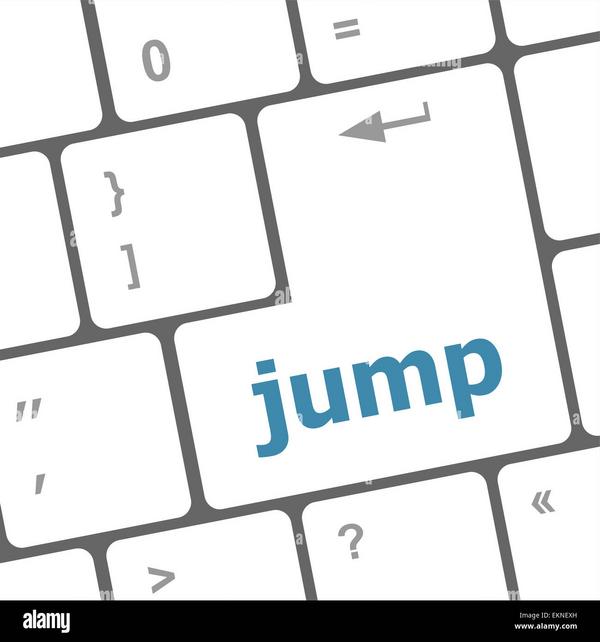
Nguyên nhân phổ biến gây ra lỗi bàn phím máy tính nhảy lung tung: Lỗi phần cứng và lỗi phần mềm
Khi chiếc bàn phím máy tính bị lỗi nhảy lung tung, có vô số ‘thủ phạm’ tiềm ẩn đằng sau. Chúng ta có thể chia chúng thành hai nhóm chính: lỗi phần cứng và lỗi phần mềm. Việc xác định đúng nguyên nhân sẽ giúp bạn tìm ra giải pháp hiệu quả hơn.
1. Lỗi phần cứng – Những tác động vật lý không ngờ tới:
- Bụi bẩn và dị vật: Đây là ‘kẻ thù không đội trời chung’ của bàn phím. Sau một thời gian sử dụng, vụn bánh, tóc, bụi bẩn có thể len lỏi vào giữa các phím, dưới keycap, gây kẹt phím hoặc làm cho mạch phím tiếp xúc chập chờn. Mình từng tháo một chiếc bàn phím cơ lâu năm không vệ sinh, và lượng ‘kho báu’ tích tụ bên dưới thật sự kinh khủng! Kết quả là một số phím bị dính, gõ không ăn hoặc tự động gõ.
- Kẹt phím cơ học: Một phím nào đó bị kẹt ở trạng thái nhấn xuống do va đập, do dị vật lớn hơn hoặc do cơ chế switch bị hỏng. Điều này khiến máy tính liên tục nhận tín hiệu từ phím đó, gây ra hiện tượng bàn phím tự gõ ký tự hoặc các tổ hợp phím lạ.
- Ẩm và chất lỏng: Việc vô tình làm đổ nước, cà phê hay bất kỳ chất lỏng nào lên bàn phím là cơn ác夢. Chất lỏng có thể gây oxy hóa mạch, dẫn đến khắc phục lỗi bàn phím bị chập là điều gần như không thể nếu không xử lý kịp thời. Độ ẩm không khí cao trong thời gian dài cũng là một yếu tố nguy cơ.
- Lỏng cáp kết nối (đặc biệt với laptop): Cáp kết nối bàn phím với bo mạch chủ của laptop có thể bị lỏng do va đập hoặc do quá trình tháo lắp không cẩn thận. Khi cáp lỏng, tín hiệu truyền đi sẽ không ổn định, gây ra lỗi sửa lỗi bàn phím laptop nhảy lung tung.
- Hư hỏng mạch phím: Đây là trường hợp nặng nhất, có thể do va đập mạnh, lỗi sản xuất hoặc do tuổi thọ linh kiện. Mạch điều khiển bị lỗi sẽ khiến toàn bộ bàn phím hoạt động sai lệch.
2. Lỗi phần mềm – Những xung đột vô hình:
- Driver bàn phím lỗi hoặc quá cũ: Driver là phần mềm giúp hệ điều hành giao tiếp với phần cứng. Nếu driver bàn phím bị lỗi, không tương thích hoặc quá cũ, Windows có thể không nhận diện hoặc điều khiển bàn phím đúng cách. Bạn có nhớ lần cập nhật Windows xong thì một thiết bị nào đó ‘đình công’ không? Bàn phím cũng có thể gặp trường hợp tương tự.
- Virus và phần mềm độc hại (Malware): Một số loại virus được thiết kế để can thiệp vào hoạt động của hệ thống, bao gồm cả việc điều khiển bàn phím, gây ra hiện tượng bàn phím tự nhảy chữ hoặc gửi đi những thông tin bạn gõ.
- Xung đột phần mềm: Việc cài đặt các phần mềm tùy chỉnh bàn phím, macro, hoặc các ứng dụng chạy nền không tương thích có thể gây xung đột với driver bàn phím mặc định, dẫn đến lỗi.
- Cài đặt ngôn ngữ và bộ gõ không chính xác: Đôi khi, lỗi không hẳn là ‘nhảy lung tung’ mà là do bạn vô tình chuyển đổi layout bàn phím (ví dụ từ QWERTY sang DVORAK) hoặc bộ gõ tiếng Việt (Unikey, EVKey) gặp trục trặc, thiết lập sai bảng mã, kiểu gõ. Ví dụ, bạn gõ chữ ‘d’ mà ra ‘dđ’ thì rất có thể là do thiết lập bộ gõ rồi đó.
- Lỗi hệ điều hành: Hiếm gặp hơn, nhưng các file hệ thống bị lỗi cũng có thể ảnh hưởng đến hoạt động của bàn phím.
Việc hiểu rõ các nguyên nhân này là bước đầu tiên để bạn có thể ‘bắt bệnh’ chính xác cho chiếc bàn phím của mình. Bạn nghi ngờ nguyên nhân nào đang gây rối cho bàn phím của mình nhất?

Các giải pháp khắc phục lỗi bàn phím máy tính nhảy lung tung: Từ đơn giản đến chuyên sâu
Khi đã có cái nhìn tổng quan về các nguyên nhân, chúng ta hãy cùng đi vào chi tiết các cách để ‘chữa trị’ cho chiếc bàn phím máy tính bị lỗi nhảy lung tung của bạn. Hãy thử lần lượt từ những giải pháp đơn giản nhất nhé, biết đâu vấn đề lại được giải quyết nhanh chóng hơn bạn nghĩ!
-
Khởi động lại máy tính: Đây là ‘liều thuốc tiên’ cho rất nhiều sự cố máy tính, và lỗi bàn phím cũng không ngoại lệ. Việc khởi động lại giúp hệ thống làm mới các tiến trình, có thể khắc phục các lỗi phần mềm tạm thời. Đơn giản mà hiệu quả, bạn đã thử cách này chưa?
-
Kiểm tra và vệ sinh vật lý bàn phím:
- Với bàn phím rời: Lật úp bàn phím và lắc nhẹ để bụi bẩn, vụn thức ăn rơi ra. Sử dụng cọ mềm hoặc bình xịt khí nén để làm sạch kỹ hơn các khe phím. Nếu có keycap puller, bạn có thể tháo các keycap ra để vệ sinh sâu bên trong. Mình hay làm cách này cho bàn phím cơ ở nhà, hiệu quả bất ngờ đấy!
- Với bàn phím laptop: Nghiêng laptop và dùng cọ mềm quét nhẹ nhàng. Cẩn thận không làm hỏng các phím mỏng manh. Tuyệt đối không nên tự ý tháo keycap laptop nếu bạn không có kinh nghiệm.
- Kiểm tra xem có phím nào bị kẹt cứng không. Nếu có, thử nhẹ nhàng gỡ nó ra. Nếu bàn phím từng bị đổ nước, hãy tắt máy, tháo pin (nếu có thể) và để khô hoàn toàn (có thể mất 24-48 tiếng) trước khi thử lại.
-
Cập nhật hoặc cài đặt lại Driver bàn phím:
- Nhấn chuột phải vào nút Start > chọn Device Manager (Quản lý Thiết bị).
- Tìm đến mục ‘Keyboards’, mở rộng ra.
- Chuột phải vào tên bàn phím của bạn (thường là Standard PS/2 Keyboard hoặc HID Keyboard Device) > chọn ‘Update driver’. Bạn có thể chọn ‘Search automatically for updated driver software’.
- Nếu không hiệu quả, hãy thử ‘Uninstall device’. Sau đó, khởi động lại máy tính, Windows sẽ tự động cài đặt lại driver chuẩn cho bàn phím. Cách này khá hữu ích khi driver hiện tại bị lỗi nặng.
-
Quét virus và phần mềm độc hại: Sử dụng Windows Defender hoặc một chương trình diệt virus uy tín mà bạn cài đặt để quét toàn bộ hệ thống. Đôi khi, ‘thủ phạm’ gây ra bàn phím tự gõ ký tự lại chính là những vị khách không mời này.
-
Kiểm tra cài đặt ngôn ngữ và bộ gõ:
- Đảm bảo bạn đang sử dụng đúng layout bàn phím (thường là US QWERTY).
- Kiểm tra cài đặt của phần mềm gõ tiếng Việt (Unikey, EVKey): đúng bảng mã (Unicode), kiểu gõ (Telex, VNI). Thử tắt hoàn toàn bộ gõ xem tình trạng có cải thiện không. Nếu có, rất có thể vấn đề nằm ở bộ gõ, bạn nên cài đặt lại phiên bản mới nhất.
-
Sử dụng Trình khắc phục sự cố của Windows (Troubleshooter):
- Vào Settings (Cài đặt) > Update & Security (Cập nhật & Bảo mật) > Troubleshoot (Khắc phục sự cố).
- Chọn ‘Additional troubleshooters’ (Trình khắc phục sự cố bổ sung) hoặc tìm mục ‘Keyboard’.
- Chạy trình khắc phục sự cố và làm theo hướng dẫn. Windows có những công cụ tích hợp khá hay, bạn nên tận dụng.
-
Kiểm tra các tính năng trợ năng (Accessibility Features):
- Đôi khi Sticky Keys, Filter Keys hoặc Toggle Keys được kích hoạt vô tình có thể gây ra hành vi lạ cho bàn phím. Bạn có thể tìm và tắt chúng trong Control Panel > Ease of Access Center (Trung tâm Trợ năng).
-
Thử nghiệm với bàn phím ngoài (nếu là laptop): Nếu bạn đang dùng laptop và gặp lỗi sửa lỗi bàn phím laptop nhảy lung tung, hãy thử kết nối một bàn phím USB rời. Nếu bàn phím rời hoạt động bình thường, khả năng cao là bàn phím laptop của bạn đã gặp vấn đề phần cứng.
-
System Restore (Khôi phục hệ thống): Nếu lỗi mới xuất hiện gần đây sau khi bạn cài đặt một phần mềm hoặc driver mới, bạn có thể thử khôi phục hệ thống về một thời điểm trước đó khi bàn phím còn hoạt động ổn định. Đây là một giải pháp khá mạnh, nên sao lưu dữ liệu quan trọng trước khi thực hiện.
Nếu đã thử hết các cách trên mà tình trạng bàn phím máy tính gõ không đúng vẫn tiếp diễn, rất có thể bàn phím của bạn đã bị hỏng phần cứng nặng. Lúc này, việc mang máy đến các trung tâm sửa chữa uy tín để kiểm tra hoặc thay thế bàn phím mới là lựa chọn cuối cùng.

Mẹo phòng tránh lỗi bàn phím máy tính nhảy lung tung trong tương lai: Giữ ‘người bạn đồng hành’ luôn khỏe mạnh
Phòng bệnh hơn chữa bệnh – câu nói này luôn đúng, đặc biệt là với các thiết bị điện tử như máy tính và bàn phím. Để tránh gặp lại cơn ác mộng bàn phím máy tính bị lỗi nhảy lung tung hoặc các vấn đề tương tự như bàn phím tự nhảy chữ, việc duy trì những thói quen tốt trong quá trình sử dụng là vô cùng quan trọng. Dưới đây là một vài mẹo nhỏ nhưng có võ, giúp bạn bảo vệ bàn phím của mình:
-
Vệ sinh bàn phím thường xuyên: Đây là điều cơ bản nhất nhưng lại hay bị bỏ qua. Hãy tạo thói quen ít nhất mỗi tuần một lần, bạn dùng cọ mềm, bình xịt khí nén để loại bỏ bụi bẩn, vụn thức ăn kẹt giữa các phím. Với bàn phím cơ, nếu có thời gian, khoảng vài tháng một lần, bạn có thể tháo keycap để vệ sinh sâu hơn. Một chiếc bàn phím sạch sẽ không chỉ đẹp mắt mà còn giảm thiểu nguy cơ kẹt phím hay chập chờn.
-
Sử dụng cẩn thận, tránh ‘bạo lực’:
- Hạn chế ăn uống gần khu vực máy tính: Vụn bánh, nước ngọt đổ lên bàn phím là nguyên nhân hàng đầu gây hỏng hóc. Mình từng chứng kiến một người bạn làm đổ ly cà phê sữa lên chiếc Macbook, và chi phí sửa chữa sau đó không hề rẻ chút nào. Thế nên, tốt nhất là giữ đồ ăn thức uống ở một khoảng cách an toàn.
- Gõ phím nhẹ nhàng: Việc gõ phím quá mạnh không giúp bạn gõ nhanh hơn mà còn có thể làm giảm tuổi thọ của switch và keycap, thậm chí gây kẹt phím. Hãy tập thói quen lướt nhẹ trên các phím.
- Không đặt vật nặng lên bàn phím: Điều này có thể làm cong vênh hoặc hỏng cấu trúc bên dưới.
-
Cập nhật phần mềm và driver định kỳ: Luôn giữ cho hệ điều hành, các trình điều khiển (đặc biệt là driver bàn phím) và phần mềm diệt virus được cập nhật lên phiên bản mới nhất. Các bản cập nhật thường bao gồm các bản vá lỗi, cải thiện hiệu suất và tăng cường bảo mật, giúp tránh xung đột phần mềm có thể dẫn đến bàn phím bị loạn chữ.
-
Cẩn trọng khi cài đặt phần mềm mới: Chỉ tải và cài đặt phần mềm từ những nguồn đáng tin cậy. Các phần mềm không rõ nguồn gốc có thể chứa virus, malware hoặc các đoạn mã gây rối, ảnh hưởng đến hoạt động của bàn phím và toàn bộ hệ thống. Trước khi cài bất kỳ tiện ích tùy chỉnh bàn phím nào, hãy đọc kỹ review và đảm bảo nó tương thích với hệ thống của bạn.
-
Sử dụng tấm phủ bàn phím (Keyboard Cover): Đây là một phụ kiện khá hữu ích, đặc biệt cho laptop. Tấm phủ silicon trong suốt giúp ngăn bụi bẩn, nước và các dị vật khác rơi vào khe phím. Tuy nhiên, một số người dùng cảm thấy nó làm giảm trải nghiệm gõ phím. Bạn có thể cân nhắc ưu nhược điểm để lựa chọn nhé.
-
Tránh môi trường ẩm ướt: Độ ẩm cao không tốt cho bất kỳ thiết bị điện tử nào. Nếu bạn sống ở khu vực có độ ẩm cao, hãy cân nhắc sử dụng máy hút ẩm hoặc đặt túi hút ẩm gần máy tính.
Những thói quen nhỏ này không tốn nhiều thời gian nhưng lại mang lại lợi ích lớn trong việc bảo vệ bàn phím và cả chiếc máy tính của bạn. Bạn có mẹo nào khác để giữ gìn bàn phím không? Chia sẻ cho mọi người cùng biết nhé!
Kết luận: Tóm tắt các phương pháp xử lý và lời khuyên khi gặp phải lỗi bàn phím máy tính nhảy lung tung
Vậy là chúng ta đã cùng nhau đi qua một hành trình khá chi tiết, từ việc nhận diện ‘bệnh’ bàn phím máy tính bị lỗi nhảy lung tung, tìm hiểu các ‘thủ phạm’ phần cứng lẫn phần mềm, cho đến các ‘phương thuốc’ để khắc phục. Khi bàn phím của bạn bắt đầu có những dấu hiệu ‘nổi loạn’ như bàn phím tự nhảy chữ hay bàn phím máy tính gõ không đúng, đừng vội hoảng sợ hay nghĩ đến việc phải thay mới ngay lập tức.
Hãy nhớ lại các bước xử lý mà chúng ta đã thảo luận: khởi động lại máy, vệ sinh bàn phím kỹ lưỡng, kiểm tra và cập nhật driver, quét virus, xem xét lại cài đặt bộ gõ và ngôn ngữ, cũng như tận dụng trình khắc phục sự cố của Windows. Rất nhiều trường hợp, vấn đề được giải quyết chỉ bằng những thao tác đơn giản này. Mình đã từng gặp trường hợp bàn phím laptop tự dưng gõ loạn xạ, hóa ra là do một mẩu bánh quy nhỏ xíu kẹt dưới phím Shift. Một lần vệ sinh đơn giản đã giải quyết triệt để!
Điều quan trọng là bạn cần kiên nhẫn, thử nghiệm từng giải pháp một cách có hệ thống. Nếu nguyên nhân là phần mềm, các cách trên thường sẽ mang lại hiệu quả. Tuy nhiên, nếu sau tất cả nỗ lực mà tình trạng khắc phục lỗi bàn phím bị chập hay các lỗi nhảy chữ vẫn không cải thiện, đặc biệt nếu bạn nghi ngờ có sự cố phần cứng nghiêm trọng như đổ nước hoặc hư hỏng mạch, thì việc tìm đến sự trợ giúp của các kỹ thuật viên chuyên nghiệp là điều cần thiết. Đừng cố gắng tự tháo dỡ các linh kiện phức tạp, nhất là với laptop, nếu bạn không có đủ kiến thức và dụng cụ, vì điều này có thể làm tình hình trở nên tồi tệ hơn.
Cuối cùng, việc duy trì các thói quen sử dụng tốt như vệ sinh thường xuyên, cẩn thận khi ăn uống gần máy, và cập nhật phần mềm sẽ giúp bạn hạn chế tối đa nguy cơ gặp phải những lỗi khó chịu này trong tương lai. Một chiếc bàn phím khỏe mạnh sẽ là người bạn đồng hành đáng tin cậy, giúp công việc và giải trí của bạn luôn suôn sẻ.
Bạn đã bao giờ ‘chiến đấu’ thành công với lỗi bàn phím nhảy lung tung chưa? Phương pháp nào đã giúp bạn? Hãy chia sẻ kinh nghiệm quý báu của bạn ở phần bình luận bên dưới nhé! Blog Công Nghệ rất muốn lắng nghe câu chuyện của bạn.
